Na videu natočeném kolegou Tomášem Mähringem ve spolupráci s firmou Aaron uvidíme, jak takový histogram vypadá na displeji fotoaparátu. Nicméně i v editoru můžeme histogramem zkoumat barvy. Vyjděme z názorného příkladu. Tahle fotka je očividně načervenalá:
Na videu natočeném kolegou Tomášem Mähringem ve spolupráci s firmou Aaron uvidíme, jak takový histogram vypadá na displeji fotoaparátu. Nicméně i v editoru můžeme histogramem zkoumat barvy. Vyjděme z názorného příkladu. Tahle fotka je očividně načervenalá:

My ale chceme vědět, JAK je načervenalá. V Photoshopu si můžeme zobrazit histogramy jednotlivých kanálů:

|
Tady vpravo vidíte tu kartu v detailu. Ve fotoaparátu jsou pro názornost kanály odlišeny barevně, tedy je tam jasně červený, zelený a modrý.
Profesionální editor Photoshop má histogramy kanálů stroze vyznačené bíle. Nicméně i zde je nahoře červená, uprostřed zelená a dole modrá. Co zde čteme? Červený, horní kanál, je přepálený – vidíte vpravo tlustý sloupec, který pak přiléhá k pravému okraji grafu. Však taky CELKOVÝ histogram, který je nahoře, hlásí zradu – vidíte tam ten hrozivý vykřičník. Zelený kanál je hodně natěsno posunutý doprava, ale přepálený není. Je na hraně.
Modrý kanál je utlačený doleva, do tmavších hodnot. Znamená to tedy, že modrá barva je v tomto obrázku potlačena a převažuje kanál červený. Toto je ovšem v jistém smyslu extrémní případ – fotili jsme žárovkou ozářenou bílou stěnu bez jakékoli korekce. Kdybychom chtěli chybu napravit, moc by se to nedařilo – protože jeden kanál, zde konkrétně ten červený – je přepálený. Podívejme se teď na video, ukáže nám, jak se s histogramem pracuje v praxi, v terénu. |
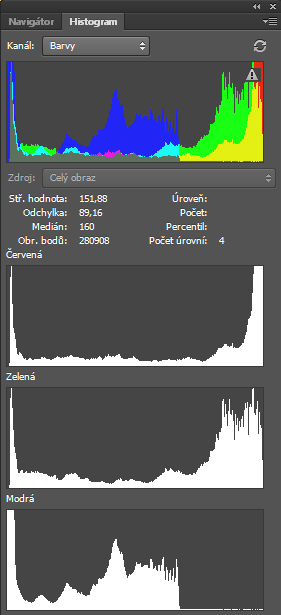 |







